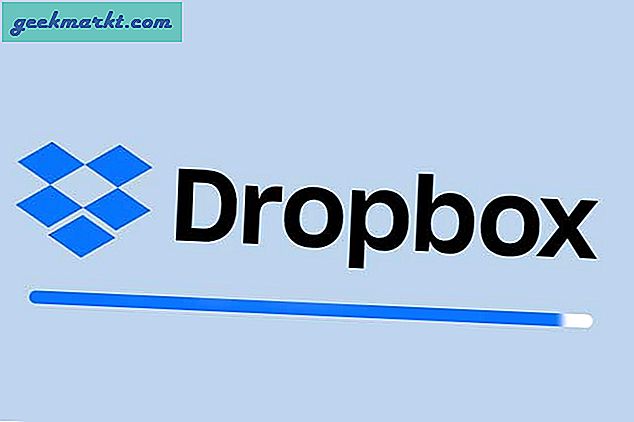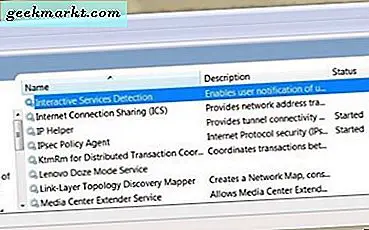Varsayılan olarak, yalnızca yöneticiler kullanıcı rollerini ayarlayabilir Discord sunucuları. Ancak, yöneticilerin bazı sorumluluklarını ortadan kaldıracağı için kullanıcıların kendi rollerini seçmelerine izin vermek iyi bir fikir olacaktır. Ayarlar'da bunu yapmak için yerel bir seçenek olmasa da, bunu Discord botlarının yardımıyla kolayca yapabilirsiniz. Nasıl olduğunu görelim.
Kullanıcıların Discord Sunucularındaki rollerini kendilerinin atamasına izin verin
Size tüm süreç boyunca bir örnekle rehberlik edeceğim. Burada, insanların Rubik’in küp algoritmaları hakkında konuşabileceği Cubers adında bir sunucum var. Ancak CFOP, Roux ve ZZ gibi farklı yöntemler vardır. Her kullanıcının küpü çözmek için kendi yöntemini seçme tercihi olduğundan, kullanıcıların kendi yöntemlerini seçmelerini istiyorum. Böylece, CFOP rolünü seçmiş olan kişiler, CFOP ve benzeri konuları tartışan tüm kanallara erişebilirler. İşte bunu nasıl yaptım.
Kullanıcıların kendi başlarına rol ataması gerektiğine göre, ilk etapta roller oluşturmalıyız. Bunu yapmak için yapmanız gerekenlerDiscord'u açın> sunucuyu seçin> Sunucu adı> Sunucu Ayarları> Roller> Rollerin yanındaki + Düğmesine tıklayın.
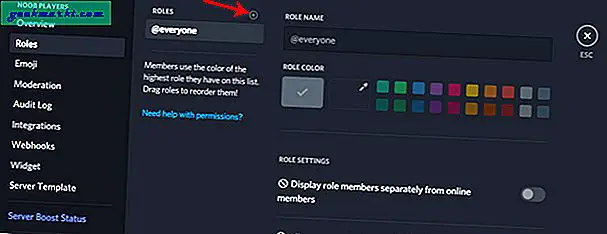
Şimdi yapabilirsinrolünüze bir ad verin ve ayrıca sunucunuzda sahip oldukları izinleri ayarlayın ve değişiklikleri kaydedin.
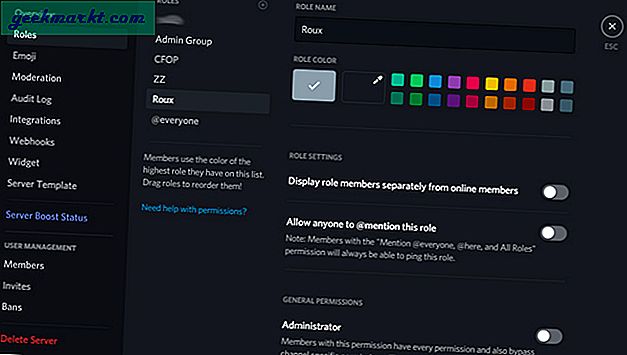
Artık bu rollerdeki kişilerin erişebilecekleri rollere ve izinlere sahipsiniz. Şimdi tek yapmamız gereken, insanların rolleri kendi başlarına atamasına izin vermek. Bunu yapmak için,Mee6 Discord bot web sitesini açın ve Discord hesabınızla oturum açın.
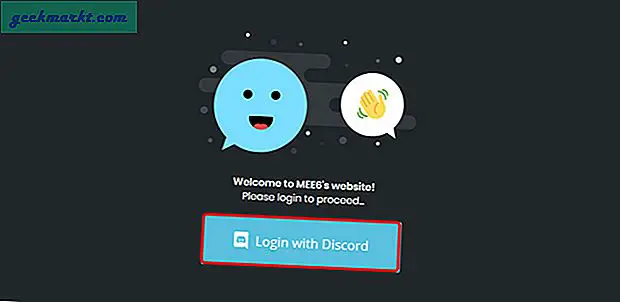
Ve uygulamaya hesabınıza erişme yetkisi verin. Bu, hesabınıza erişim sağlayacaktır.
Oku:Discord'da AFK Kanalı Nasıl Kurulur
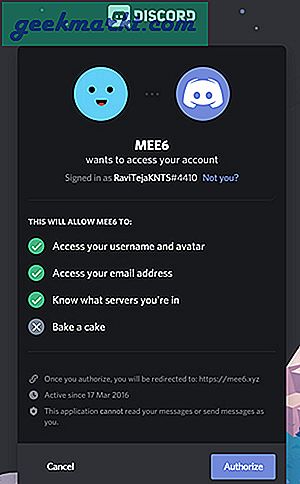
Şimdikendi kendine atama rollerini etkinleştirmek istediğiniz sunucuyu seçin ve açılır pencerede Devam'ı tıklayın.
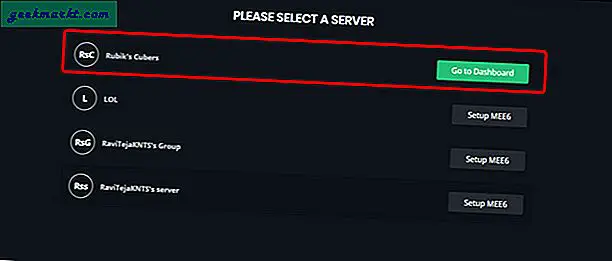
Giriş yaptıktan sonra,eklentiler bölümünde Reaction Roles adlı eklentiyi seçin ve Evet'e tıklayın! eklentiyi etkinleştirmek için.
Bu, rolleri otomatik olarak atamak için akıllıca bir çözümdür. Bu şekilde çalışır, Discord'unuza yeni bir kullanıcı katıldığında, Sunucunun kısa bir tanıtımını alacakları bir Hoş Geldiniz kanalıyla karşılanırlar, kanalda bir emoji ile tepki vererek bir rol atayabilirler. Düşünürsen gerçekten zekice.
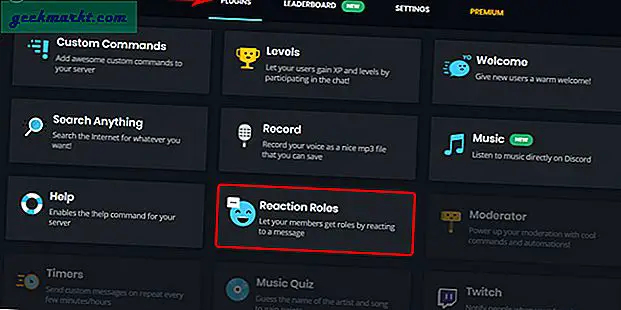
Şimdiinsanların rollerini atayabilecekleri kanalı seçin. Normalde, #Welcome, #Select_role, #Get_Started, kanallar için birkaç örnektir.
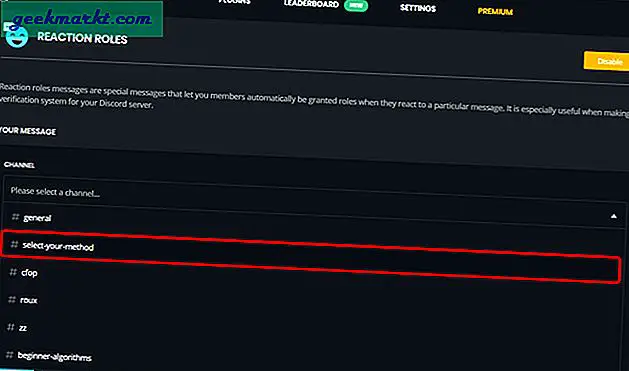
Şimdi tepkiler ve roller bölümünde,Tepki ekle'ye tıklayın ve bu tepkinin temsili olarak bir emoji seçin. Bu reaksiyonda birden çok rol veya tek bir rol seçebilirsiniz. Bu reaksiyonu seçen kullanıcılar, o reaksiyondaki tüm rollere atanacaktır.

Benzer şekilde, birden çok reaksiyon ekleyebilirsiniz. Varsayılan olarak, yalnızca 2 reaksiyon ekleyebilirsiniz, bundan daha fazlasını eklemek istiyorsanız, herhangi bir Mee6 Premium planını seçmeniz gerekir. Şimdi Mesajlar bölümünde insanlara herhangi bir rol seçmeleri gerektiğini açıklayın. Ve ayrıca hangi emojinin hangi tepki olduğunu açıklayın. Böylece insanlar emojiyi seçebilir ve bu reaksiyondaki rollere atanabilir.
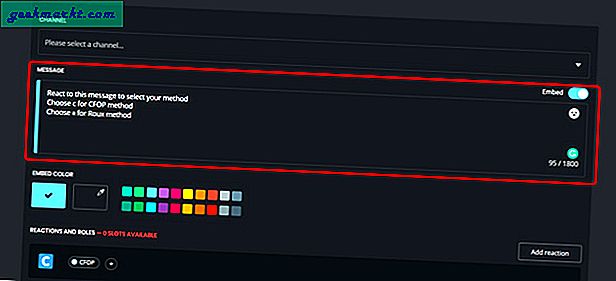
Reaksiyon modları bölümünde, varsayılan veya tersi seçin. Kullanıcı herhangi bir reaksiyon seçtiyse, varsayılan modda reaksiyonun rollerine atanacaktır. Ters modda ise, kullanıcılar reaksiyonu tıkladığında rol kaldırılacaktır, bu, belirli sunucu bildirimlerini devre dışı bırakmak için harika.
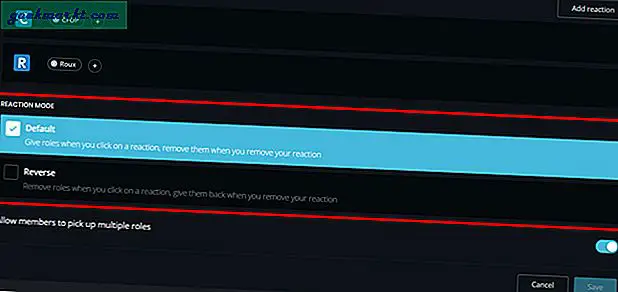
Üyelerin birden fazla rol almasına izin ver bölümü, kişilerin birden çok rol seçebilmesi için varsayılan olarak etkinleştirilecektir, ancak isterseniz devre dışı bırakabilirsiniz.
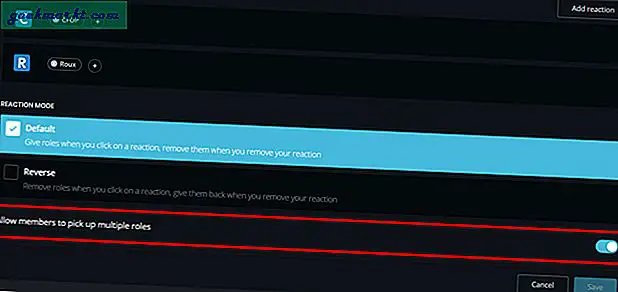
Ve değişiklikleri kaydet'i tıklayın. İşte bu, kullanıcıların rol ataması için başarıyla bir yol oluşturdunuz. Yapabilirsinsunucuyu açın ve kanala gidin ve kendiniz kontrol edin.
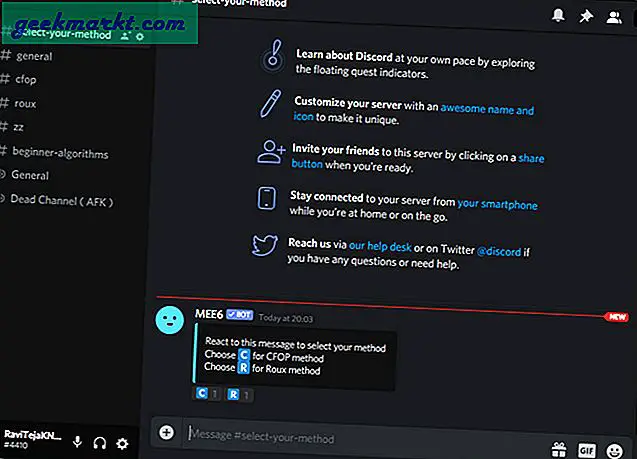
Her neyse, herkesin bu mesajı görebildiğinden emin olmak için son bir adım var. Sunucu Ayarları> Roller'i açın veMetin kanallarını Oku ve sesli mesajların açık olduğundan emin olun. Ayrıca, herkes rolleri ayarlarında "Tepki Ekle" yi etkinleştirdiğinizden emin olun.
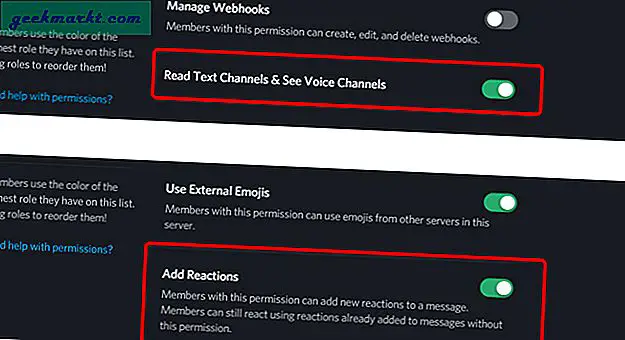
Nadeko ile Alternatif Yöntem
Nadeko, tıpkı MEE6 gibi çok amaçlı bir Discord Bot'udur, ancak tek fark, Nadeko'nun kendi başına bir kullanıcı arayüzü ve bir gösterge panosu olan MEE6'dan farklı olarak komut satırları tarafından çalıştırılabilmesidir. Ancak, bir ton komut satırını ve dolayısıyla ince ayar yapmak için daha fazla özelliği desteklediği için bunu bir avantaj olarak da düşünebilirsiniz. İşte Nadeko'yu çalıştırmak için ihtiyacınız olan tüm komut satırları. MEE6'dan daha Nadeko ile elde ettiğiniz ek avantajları kurmaya ve kontrol etmeye başlayalım.
Nadeko'yu kurmak, MEE6'dan farklı olarak kolaydır, çünkü kurulum süreci sadece Nadeko'yu uyumsuzlukla ilişkilendirir. Kurulum için, bu bağlantıyı açın ve tarayıcınızda Discord'a giriş yapmadıysanız giriş yapın.
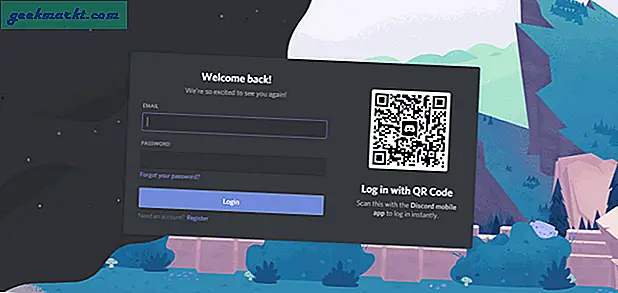
Tamamlandığında, açılır menüden sunucuyu seçin ve devam et'i tıklayın.
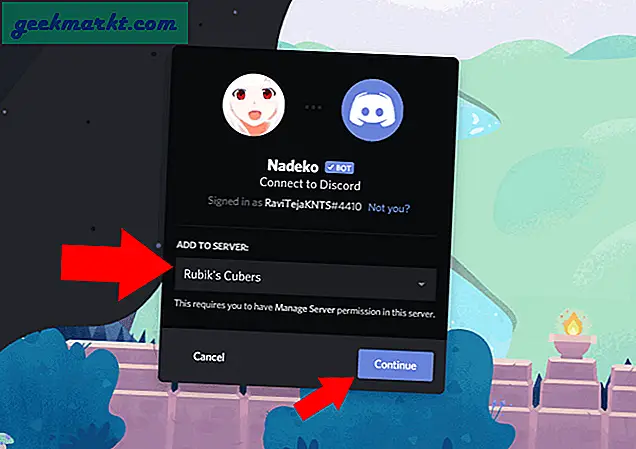
Bot'a tüm izinleri verin ve “Yetkilendir” e tıklayın.
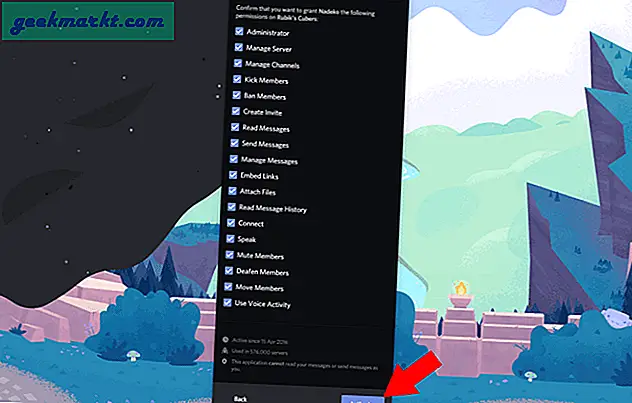
Bu, Nadeko'yu Discord sunucularınıza ekleyecektir.
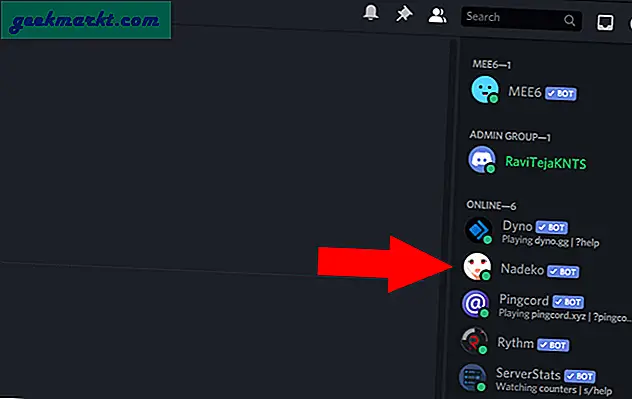
Kurulumdan önce, Nadeko'nun Discord Sunucunuzdaki rolleri yönetebildiğinden emin olmanız gerekir. Sunucu ayarları> Roller> Nadeko'yu açıp açmadığınızı kontrol etmek ve “Rolleri Yönet” seçeneğini etkinleştirmek ve “Değişiklikleri Kaydet” e tıklayın.
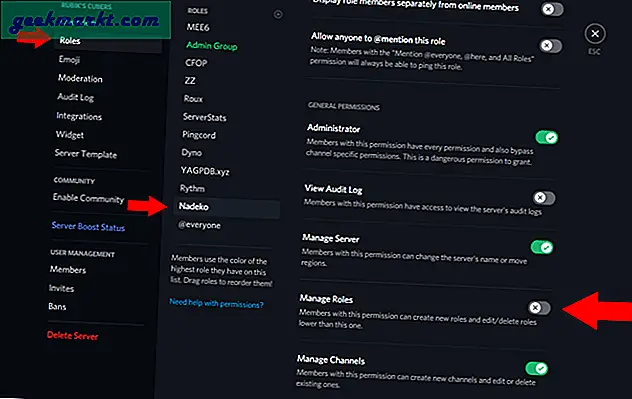
İşte bu, artık Nadeko'yu sadece komut satırlarını kullanarak sunucunuzdan kontrol ediyorsunuz. Nadeko ile kendi kendine atama rollerini etkinleştirmek için ".h .asar" yazmanız yeterlidir. sunucunuzdaki herhangi bir kanalda kendi kendine atanabilir rollerin bir listesini oluşturacaktır.
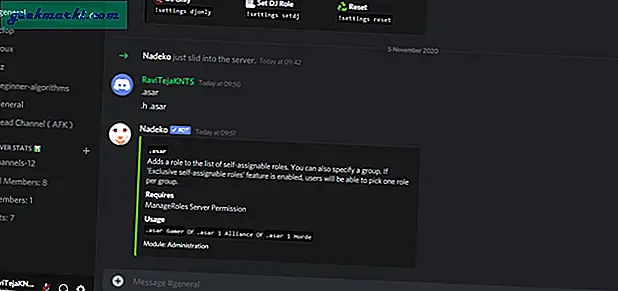
Şimdi bu listeye roller eklemeniz gerekiyor. Bunu ".asar ROL ADI" yazarak yapabilirsiniz. Örneğin, CFOP'u kendi kendine atanabilir bir rol yapmak istersem, sadece ".asar cfop" yapabilirim. İnsanların seçmesini istediğiniz tüm rollerle aynı şekilde devam edin.
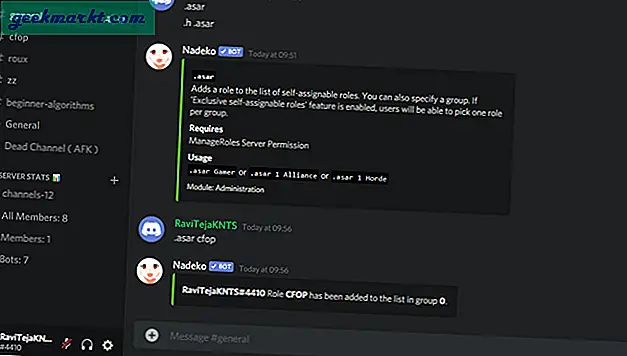
Artık insanlar cfop rolüne eklemek için ".iam cfop" yazabilir. Süreç komut tabanlı ve büyük / küçük harfe duyarlı olsa da. MEE6 gibi hizmetlere göre avantajları vardır. İşte kullanışlı olan komutlar.
.deaf - beğenmediğiniz bir kullanıcının sesini kapatır.
.antispam - o kanaldaki yinelenen mesajların bildirilmesini engeller
.voicemute - tüm kanallarda bahsedilen kullanıcının sesini kapatır
.blc - kullanıcı rolünüz için atanmış olsa bile belirtilen kanal adını engeller.
.trivia - kanalda trivia oyunları oynama seçeneği sağlar.
.poll - kanalda bir anket başlatma seçeneği sağlar.
.play / .start / .next / .stop - aynı role sahip arkadaşlarınızla müzik dinlemek üzere müzik kontrolleri için.
Sarmak
Hem MEE6 hem de Nadeko işi halledebilir. Ancak MEE6, kullanıcı dostu bir kullanıcı arayüzü sağlar, bu nedenle yeni özellikleri bulmak ve etkinleştirmek kolaydır. Oysa Nedeko daha zengin özelliklere sahiptir ve binlerce koda sahiptir, ancak ihtiyacınız olan doğru kodu ve ayrıca hangi işlemi yapacağını bulmak zordur. Her neyse, her ikisi de sunucunuza kendi kendine atanan roller eklemek için işi kolayca halledin.
Peki bu yöntem hakkında ne düşünüyorsunuz? Yorumlarda bana bildirin.
İlişkili:Discord'da Bas-Konuş Nasıl Etkinleştirilir